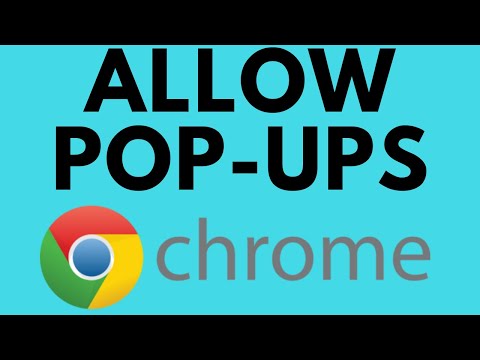Google की Gmail सेवा अपने उपयोगकर्ताओं को सीधे खाता पृष्ठ से संपर्क खोजने की अनुमति देती है। आप अपने एंड्रॉइड डिवाइस पर अपने जीमेल खाते की वेबसाइट या मोबाइल ऐप संस्करण में लॉग इन करके संपर्क जानकारी प्राप्त कर सकते हैं।
कदम
विधि 1 का 3: वेबसाइट का उपयोग करना

चरण 1. https://mail.google.com/ पर अपने जीमेल खाते में साइन इन करें।

चरण 2. सत्र पृष्ठ के ऊपरी बाएं कोने में "जीमेल" पर क्लिक करें और "संपर्क" चुनें।
उसके बाद, बाएं साइडबार पर अतिरिक्त श्रेणियों के साथ सभी संपर्कों की एक सूची प्रदर्शित की जाएगी।

चरण 3. जीमेल पेज के शीर्ष पर खोज फ़ील्ड में उस उपयोगकर्ता का संपर्क विवरण टाइप करें जिसे आप खोजना चाहते हैं।
आप उपयोगकर्ता नाम, ईमेल पता, फ़ोन नंबर, ईमेल डोमेन या उपयोगकर्ता नाम, या अन्य संपर्क विवरण दर्ज कर सकते हैं। Gmail स्वचालित रूप से खोज मापदंड से मेल खाने वाले संपर्क परिणाम एकत्र करेगा।
वैकल्पिक रूप से, उन संपर्कों को देखने के लिए जिनके साथ आपने हाल ही में या पहले बातचीत की है, बाएं साइडबार में "सबसे अधिक संपर्क" या "अन्य संपर्क" पर क्लिक करें।

चरण 4. उस संपर्क पर क्लिक करें जिसका विवरण आप देखना चाहते हैं।
संपर्क पृष्ठ चयनित उपयोगकर्ता या संगठन के लिए उपलब्ध संपर्क विवरण अपडेट और प्रदर्शित करेगा।
विधि 2 में से 3: Android डिवाइस का उपयोग करना

चरण 1. ऐप पेज खोलें और "संपर्क" आइकन स्पर्श करें।
जब आप पहली बार अपने डिवाइस को चालू करते हैं और अपने जीमेल खाते से साइन इन करते हैं, तो उस Google खाते से जुड़े संपर्क स्वचालित रूप से आपके एंड्रॉइड डिवाइस से सिंक हो जाएंगे और संपर्क ऐप में दिखाई देंगे।

चरण 2. स्क्रीन के शीर्ष पर खोज फ़ील्ड में उस उपयोगकर्ता का संपर्क विवरण टाइप करें जिसे आप खोजना चाहते हैं।
आप उपयोगकर्ता का नाम, फ़ोन नंबर, उपयोगकर्ता नाम, ईमेल पता, या अन्य संपर्क विवरण दर्ज कर सकते हैं। डिवाइस स्वचालित रूप से उन संपर्क परिणामों को एकत्रित करेगा जो खोज मानदंड से मेल खाते हैं।
वैकल्पिक रूप से, वांछित संपर्क खोजने के लिए स्क्रीन पर प्रदर्शित संपर्क सूची के माध्यम से ब्राउज़ करें।

चरण 3. उस संपर्क को स्पर्श करें जिसके विवरण की आप समीक्षा करना चाहते हैं।
डिवाइस चयनित उपयोगकर्ता या प्रविष्टि के लिए उपलब्ध संपर्क विवरण प्रदर्शित करेगा।
विधि 3 में से 3: समस्या निवारण

चरण 1. यदि आप Android डिवाइस पर सभी Gmail संपर्क नहीं देख पा रहे हैं, तो संपर्क ऐप में "सभी संपर्क" विकल्प को सक्षम करने का प्रयास करें।
"संपर्क" > "सेटिंग" मेनू पर जाएं, और डिवाइस पर फोन और ईमेल खातों के सभी संपर्कों को देखने के लिए "सभी संपर्क" चुनें।

चरण 2. सुनिश्चित करें कि यदि आप अपने एंड्रॉइड डिवाइस पर अपने जीमेल खाते से संपर्क नहीं ढूंढ पा रहे हैं तो आपके मौजूदा संपर्क स्वचालित रूप से सिंक करने के लिए सेट हैं।
“सेटिंग” > “खाते” > “Google” मेनू पर जाएं, अपने जीमेल खाते पर टैप करें, फिर “संपर्क समन्वयित करें” विकल्प के बगल में स्थित बॉक्स को चेक करें। इसके बाद, किसी भी कंप्यूटर या डिवाइस से जीमेल कॉन्टैक्ट्स में किए गए सभी बदलाव अपने आप आपके एंड्रॉइड डिवाइस से सिंक हो जाएंगे।